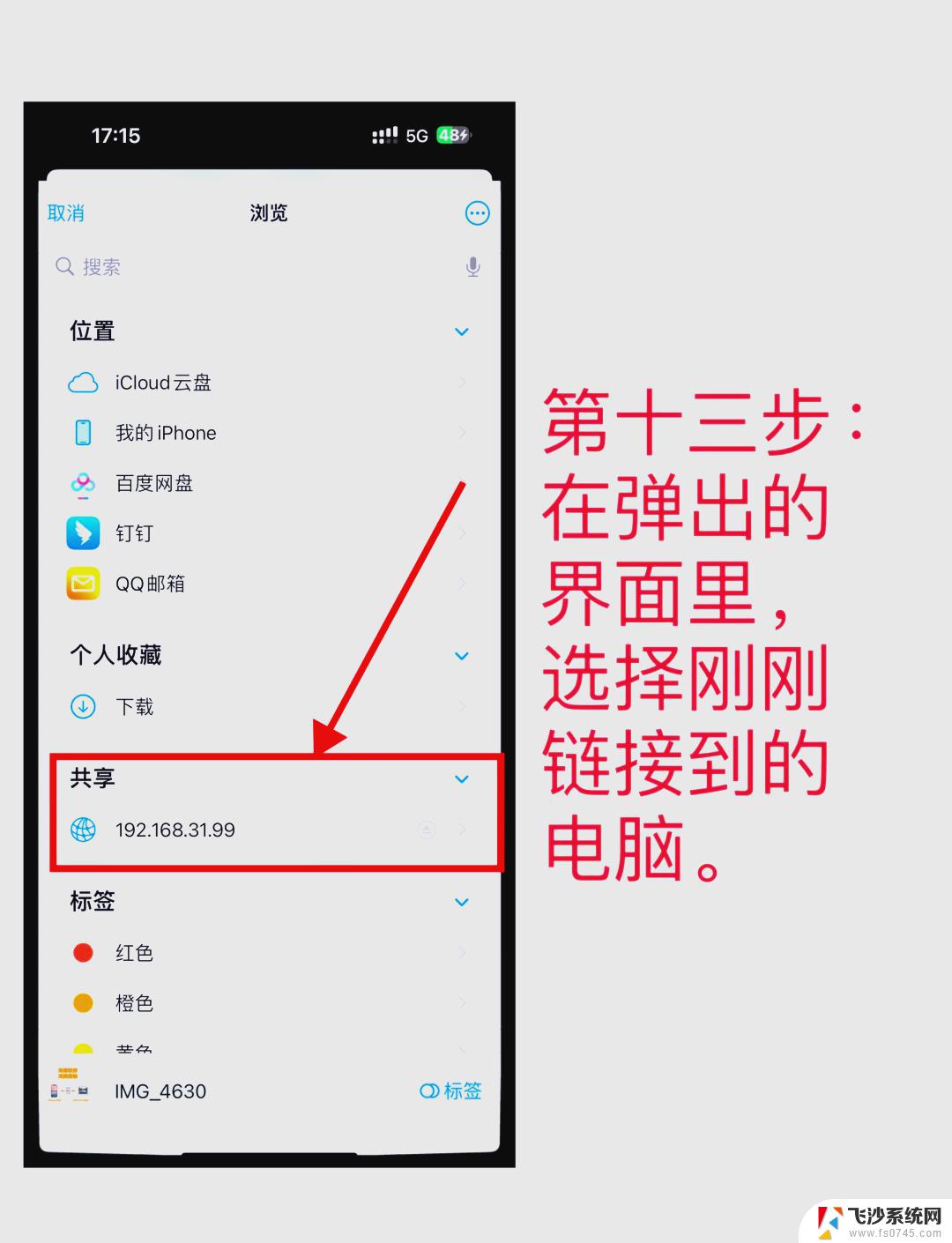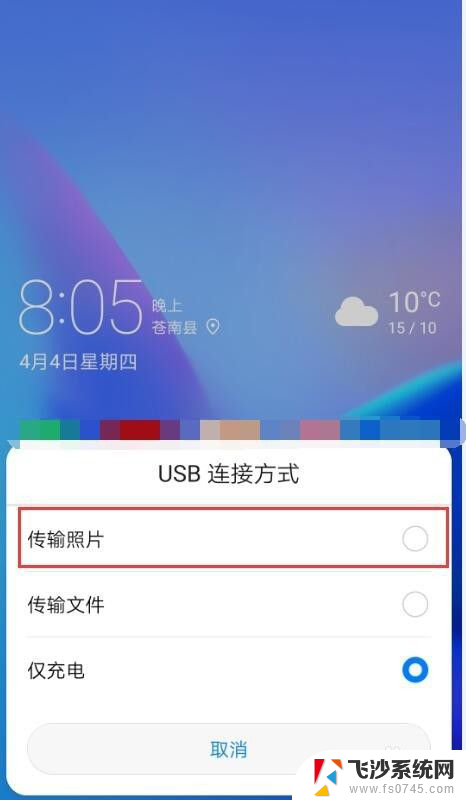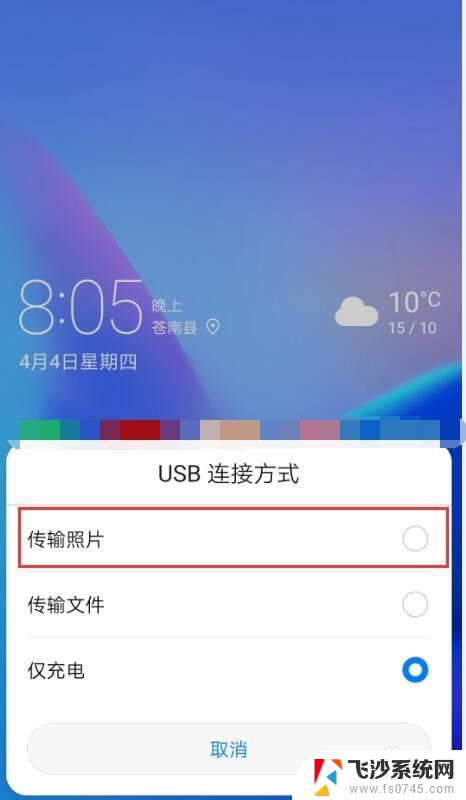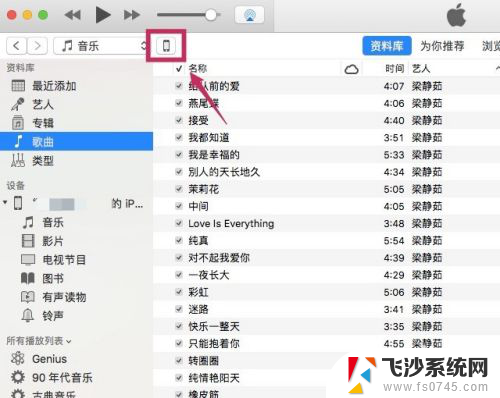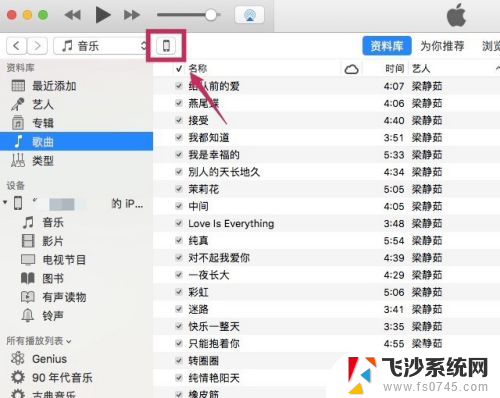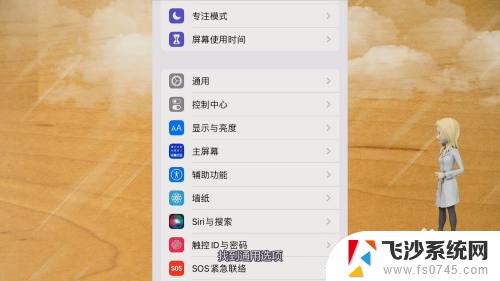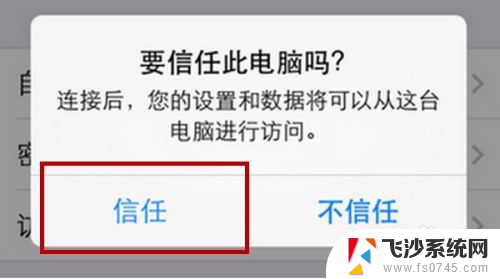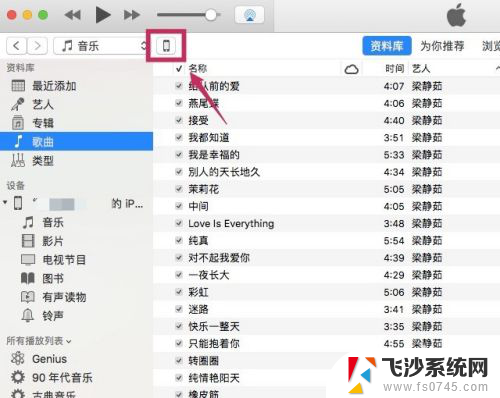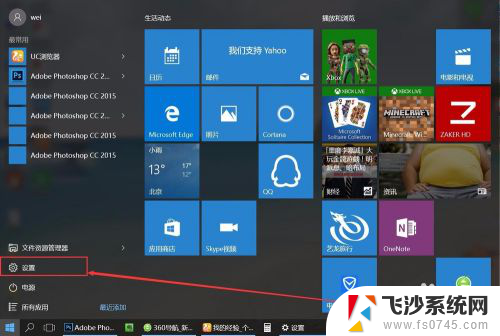把手机照片导入电脑怎么操作 怎样把手机里的照片传到电脑上
更新时间:2023-12-21 16:52:36作者:xtliu
现代科技的快速发展使得手机成为了我们生活中不可或缺的一部分,我们常常使用手机拍摄美丽的瞬间,手机存储空间有限,一段时间后,我们往往需要将手机里的照片传到电脑上,以释放手机空间并更好地管理照片。如何将手机照片导入电脑呢?下面将为您介绍几种简单的操作方法。
操作方法:
1.拿出手机的数据线,将手机数据线将手机和电脑进行连接。

2.连接成功后,下滑手机通知栏,点击已连接usb调试的选项。
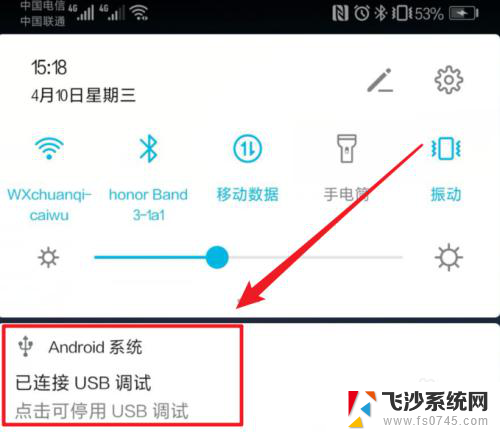
3.点击后,在开发人员选项内,点击选择USB配置的选项。

4.点击后,将usb配置设置为图片传输的选项。
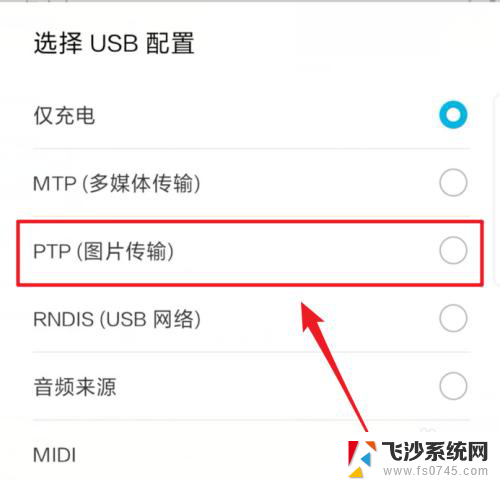
5.在电脑端打开我的电脑,选择手机的设备进入。
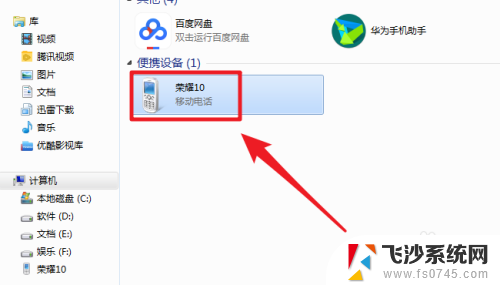
6.进入后,点击手机的DCIM这个文件夹进入。
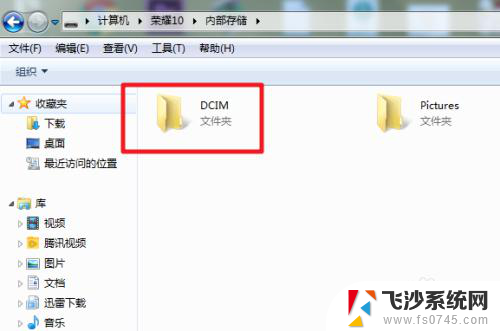
7.进入后,选择camera这个文件夹进入。将照片复制到电脑中即可。
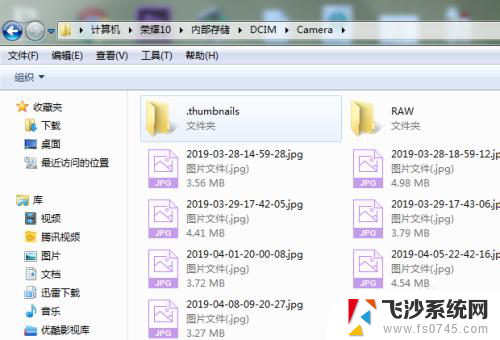
以上就是将手机照片导入电脑的操作步骤,如有不清楚的用户,可以参考以上小编提供的步骤进行操作,希望对大家有所帮助。